Proteus在模拟电子设计中的仿真应用研究
2020-01-16胡辉
胡 辉
(商丘职业技术学院 机电工程系,河南 商丘 476100)
引言
Proteus 是电子设计自动化过程中常用的一款仿真工具,可以实现从概念设计到电子产品仿真的整个过程.其在模拟电子技术、数字电子技术、单片机设计技术中应用比较广泛,受到广大电子设计技术人员的青睐[2].前人在进行Proteus电子设计的应用时,多是对单片机电路进行代码设计及仿真分析,而在进行模拟电子设计时,不能很熟练有效地进行仿真分析[1].本文通过对Proteus 7.8中的元件和仪器仪表的使用进行研究和剖析,将模拟电子电路中的整流滤波电路、射极跟随器、交流反相放大电路、OCL电路等四种电路进行仿真,根据四种电路的功能特点,利用仪器仪表在仿真电路中检测出数据,然后根据数据对电路进行分析,并阐述采用频率分析、交流扫描分析和傅立叶分析的方法.
1 全波整流与滤波电路仿真分析
1.1 绘制整流滤波电路
整流滤波电路主要由220 V交流输入电路及整流电路、滤波电路、负载电路等组成.打开ISIS 7 Professional,单击按钮P挑选并添加元件(可用关键词搜索法查找元件),如图1所示.
按图2所示连接电路,并按图3所示将正弦交流信号源V1设置为220 V,50 Hz;电容器C1设置为10 μF(双击元件即可弹出元件编辑对话框).其它不需设置,用系统默认参数.

图1 调用元件图2 整流滤波电路仿真图
在Proteus主界面左边模式选择工具栏中单击虚拟仪表模式图标,从器件工具列表窗口中选择示波器(OSCILLOSCOPE)、交流电压表(AC VOLTMETER)、直流电压表(DC VOLTMETER)、直流电流表(DC AMMETER)、交流电流表(AC AMMETER),分别将它们连接到电路对应位置,M1-M5 为表的编号,也可用默认方式不要编号.在连接好的导线上直接放置元件即可将元件串入导线,也可以先画好导线,再串入元件.

图3 参数设置
1.2 电路波形测试
单击运行(Play)按钮或按快捷键F12 运行电路,在出现的示波器面板中,用鼠标调节对应通道圆盘状的输入衰减旋钮和滚轮状的位置(Position)旋钮,接通或断开S1,即可呈现图4和图5所示波形图.通断开关的方法除了用鼠标直接单击外,也可以把光标放在开关上当其变为手型后,直接按键盘上的空格键或回车键.如果不小心关闭了示波器,可以在仿真运行状态下右击示波器图标,在右键菜单中选择最后一项Digital oscilloscope即可复原.单击停止按钮或者连续两次按键盘上的 Esc 键即可停止程序运行.
运行电路,接通或断开开关S1,可观察电压表或电流表的示数及它们示数间的比例关系.双击电压表或电流表,在弹出的属性对话框中,可以更改它的显示单位.如图6所示,电流表有Amps(安)、Milliamps(毫安)、Microamps(微安)三个级别,其与电压表量程级别类似.断开 D1 或 D2 的连接,变为半波整流,可观察在 S1 接通或断开时的波形及变化,并同时观察各表的示数.也可改变 C1 容量或 R1 的阻值,重做上述观察.

图4 开关S1断开时示波器波形图 图5 开关S1接通时示波器波形图 图6 更改电流表显示单位
2 射极跟随器电路仿真分析
2.1 电路图绘制
按图7所示连接电路.连接时注意:在放置或移动元件时,最好使相互连接的两个引脚端头相距两个栅格以上(两个栅格为最小间距),这样可使元件布局紧凑,同时又可以在连线中间引出导线连接其它元件,如图7中的RS与SW1的连接等.在左边模式选择工具栏中单击虚拟仪表模式图标,在器件工具列表窗口中选择信号发生器(SIGNAL GENERATOR)、示波器(OSCILLOSCOPE)和交流电压表(AC VOLTMETER),并连入电路.
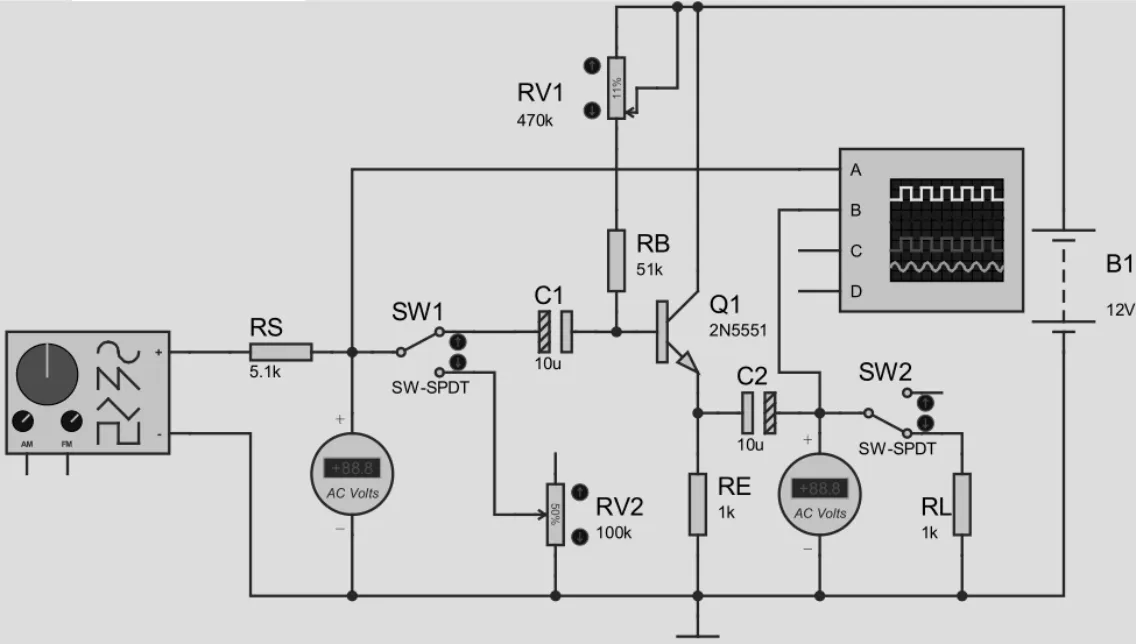
图7 射极跟随器仿真电路
2.2 射极跟随器仿真测试
射极跟随器仿真测试开关的控制方法有两种:一是鼠标单击;二是把光标放在开关上敲击空格键、回车键或翻页键.电位器的调节方法有三种:一是光标放电位器上按住鼠标左键上下移动(电位器如果水平放置则左右移动);二是光标移到电位器旁箭头处,出现“+”或“-”符号后单击;三是光标放电位器上按翻页键Page Up或Page Down.
电路连好后,使SW1连接C1,SW2连接空位即断开RL的连接,通电仿真后会出现信号发生器控制面板,按面板上旋钮所指示位置将信号的频率(Frequence)调为1 kHz不变,幅度(Amplitude)调为10 V左右.信号发生器初次使用时,默认的输出就是正弦波,不需要调节.信号发生器控制面板如图8所示.

图8 信号发生器控制面板
反复调节RV1及信号发生器的信号幅度,直到在示波器上得到一个最大不失真波形,观察此时电压表的示数.如果波形是双向失真,说明信号幅度太大,应将信号发生器输出幅度调小;如果出现饱和失真,应将RV1阻值调大;如果出现截止失真,应将RV1阻值调小.失真波形如图9所示.

图9 失真波形
如图10所示,选中示波器面板中的光标(Cursors)按钮,分别单击波谷和波峰,可获得测量数据,计算可得输出波形和输入波形的峰-峰值,将两个数值相比即是电压放大倍数.要取消测量数据,只需在示波器屏幕上右击并选择Clear All Cursors即可.
输入电阻的测量(替代法),接上负载电阻RL,并保证输出波形不失真.当开关SW1连接C1时,记下电压表的读数;再将开关SW1转接到RV2,并调节RV2,使电压表的读数仍为原来值,则此时RV2的阻值即为输入电阻Ri的值.
输出电阻的测量(换算法),在输入端加一固定信号电压,并保证输出波形不失真.分别测量RL在断开和接通时的输出电压VO和VL,代入公式RO=(VO/VL-1)RL可计算出输出电阻RO.

图10 波峰和波谷的测量
3 交流反相放大电路仿真分析
3.1 电路图绘制
按图11所示创建仿真实验电路.参照前两个任务,自己挑选和添加所使用的元件.in为交流信号源,在信号发生器模式(Generator Mode)中为SINE,其Amplitude(幅度)设置为1 V,Frequence(频率)设置为1 kHz,如图12所示.in也可用默认名称C1(-),取消Hide properties前的对勾,可显示信号源的属性.out是电压探针,也可用默认名称C2(-)[3].
电源取自终端接口模式(Terminals Mode)中的POWER,在String窗口中分别输入+15 V和-15 V即可.

图11 交流反相放大电路
其它参数按图12中数据进行设置.单击左侧工具栏中的Graph Mode(图表模式)图标,然后在图表模式列表中选择FREQUENCY选项,在图纸上就可以拖画出一个频率分析图框.先后单击选中out和in,然后再将其拖拉到分析图框中的左侧位置作为纵坐标及参考标准,最后再将out 拖拉到分析图框中的右侧位置做相位分析纵坐标.按下空格键进行模拟,即可得到模拟分析结果,如图13所示.

图12 正弦信号源属性设置图13 频率分析结果
双击频率分析图框的绿色标题栏,可以将分析图窗口单独显示或最大化,以便进行各种细节的分析,如测量转折频率等,如图14所示.

图14 频率分析结果测量
注意,当关闭频率分析仿真结果窗口后,由于软件与系统的兼容问题,原来的电路图可能会荡然无存.此时,需执行一次撤销Undo Changes操作(快捷键 Ctrl+Z)再滚动一下鼠标滚轮,对电路放大或缩小一下即可恢复正常.
仿照上述步骤,同样可进行交流扫描分析,只是要在图表模式列表中选择AC SWEEP 选项,然后双击拖拉出的矩形框,在出现的编辑对话框中设置好开始值(Start value)、结束值(Stop value)和步数(No. steps)其他用默认值,如图15所示.
关闭交流扫描分析设置对话框,双击电路中的C1或其他要分析的元件,将其容量或阻值等改为…*X,注意X要大写,以保证其与交流扫描分析设置对话框中一致,如图16所示.
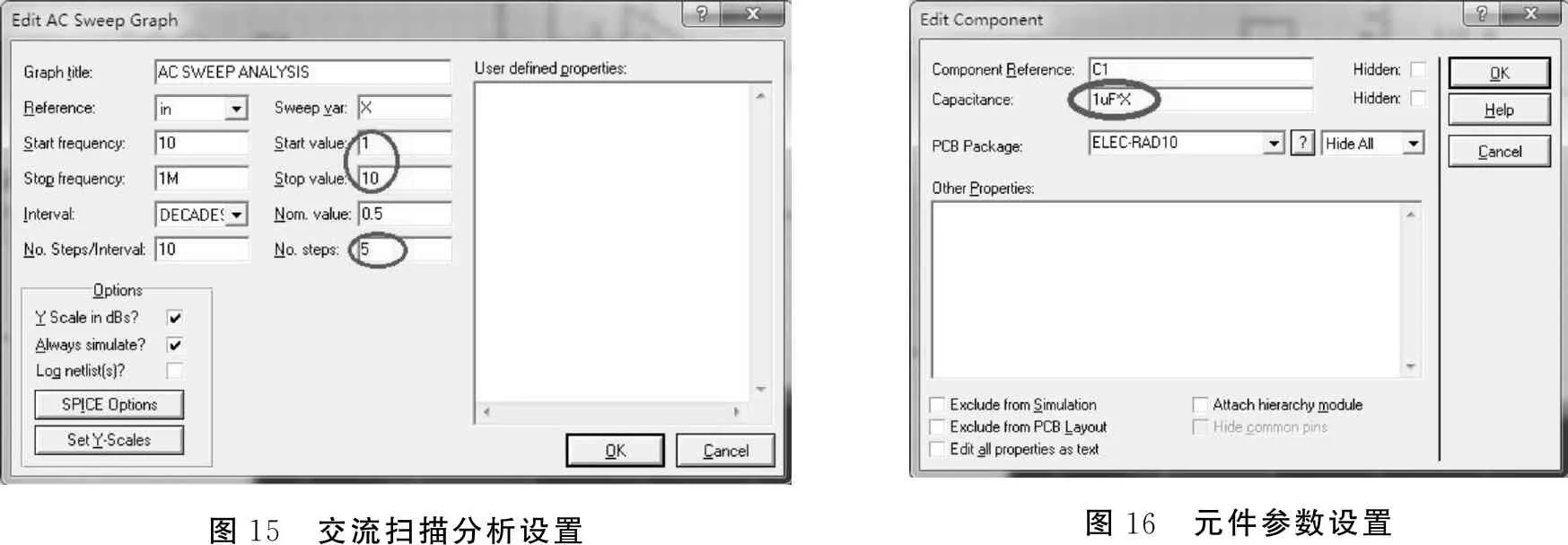
图15 交流扫描分析设置图16 元件参数设置
按空格键即可得到模拟分析结果,如图17所示.

图17 交流扫描分析模拟结果
4 OCL功率放大器电路仿真分析
4.1 电路图绘制
按照图18所示创建OCL功率放大器原理电路.信号源为5 V、1 kHz的正弦信号,Q1(E)和Q2(E)分别为电流探针和电压探针直接放在导线上的结果.
电流探针在放置时可按小键盘上的“+” 或“-”键,选择合适的电流方向,或放置好后右键单击探针,在右键菜单中选择相应操作,使探针电流方向合适,否则极易出错.
运行仿真时,调节RV1和RV2,即可观察两个探针的示值变化和示波器波形的变化.电位器调节可按下述方法进行:先将RV1调到最小,再使RV2从最小到最大;然后再将RV1调到最大,之后再调节RV2.

图18 OCL 功率放大器原理电路
在图表模式列表中选择FOURIER(傅立叶)选项,在图纸上拖画出一个傅立叶分析图框.将电压探针Q1(E)拖拉到分析图框中的左侧,按空格键可得到傅立叶分析结果,由此结果可检测电路的谐波失真情况.
调节电位器RV1 和RV2,并在调节后按空格键进行傅立叶分析.图19所示是RV1和RV2调节到最小时的分析结果.
注意,傅立叶分析图的横坐标默认值是100 kHz,如要修改,可双击分析图,在弹出的傅立叶分析图编辑对话框中,修改Max Frequency窗口中的数值即可.图19中的横坐标数值是20 kHz.
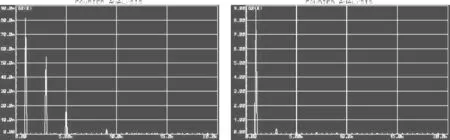
图19 傅立叶分解结果
设置正弦信号为 5V,在示波器控制面板中,将Horizontal处的Source按钮拨到A,使示波器处于B/A模式,重复进行电位器的调节,在示波器中可看到不同的波形.典型的三种波形如图20所示.
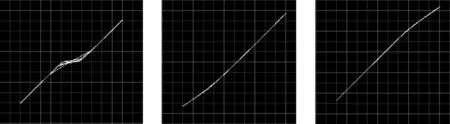
图20 示波器的B/A模式显示的三种波形
5 结语
通过Proteus在模拟电子设计课程中的几种典型仿真应用,在了解电路的原理及设计思路后,可以充分认识到Proteus在仿真模拟电路设计时带来的时效性;有效节约了电子设计的周期,用正确的方法去分析模拟电子电路,从而提高电子设计自动化的效率[4].
